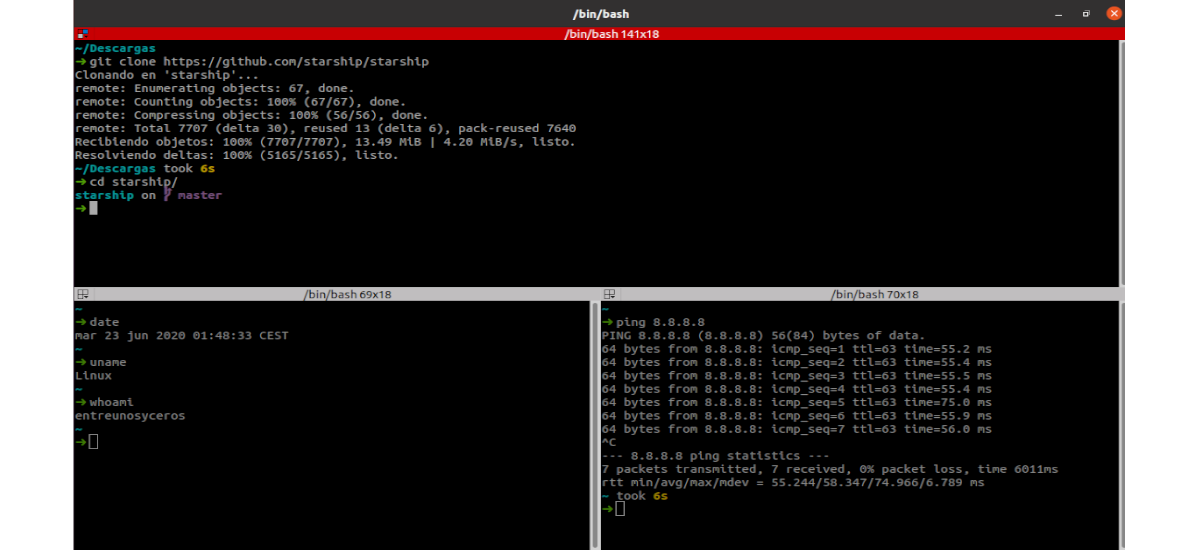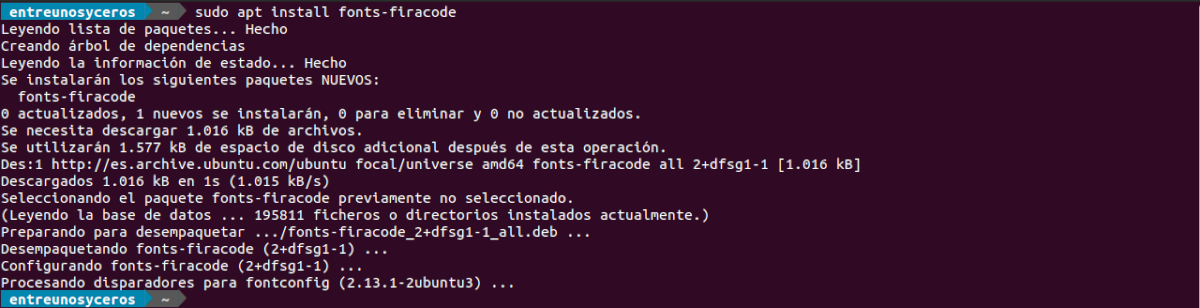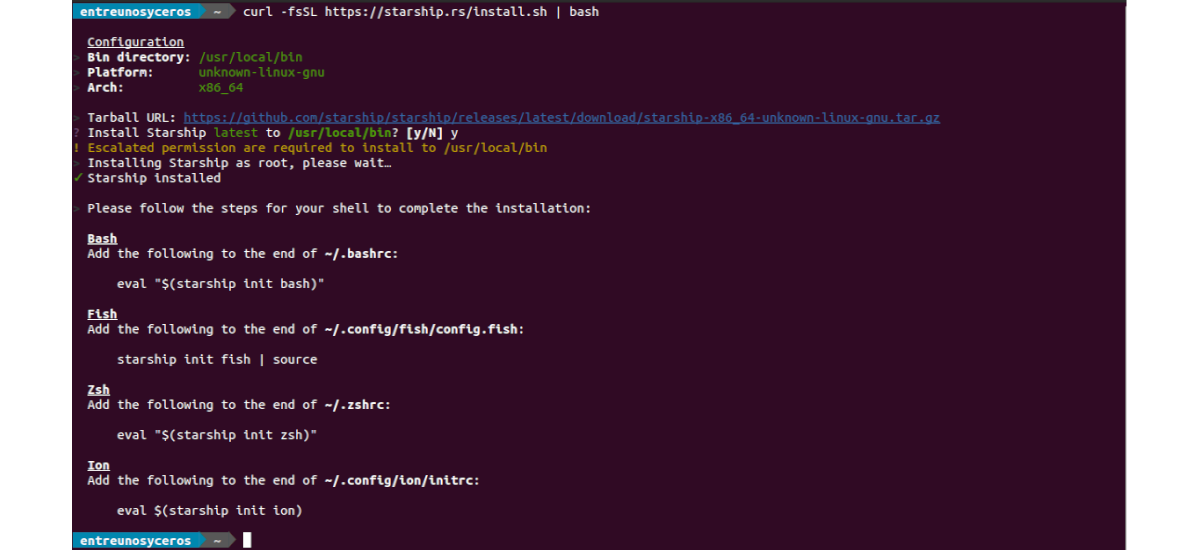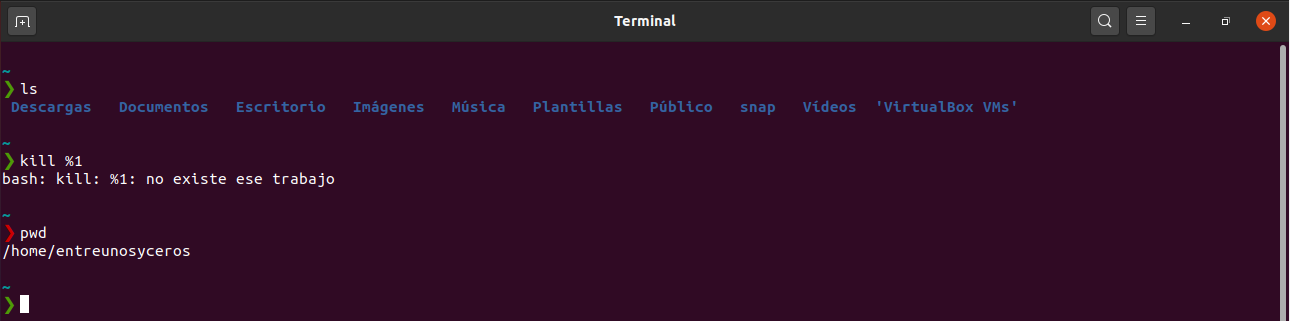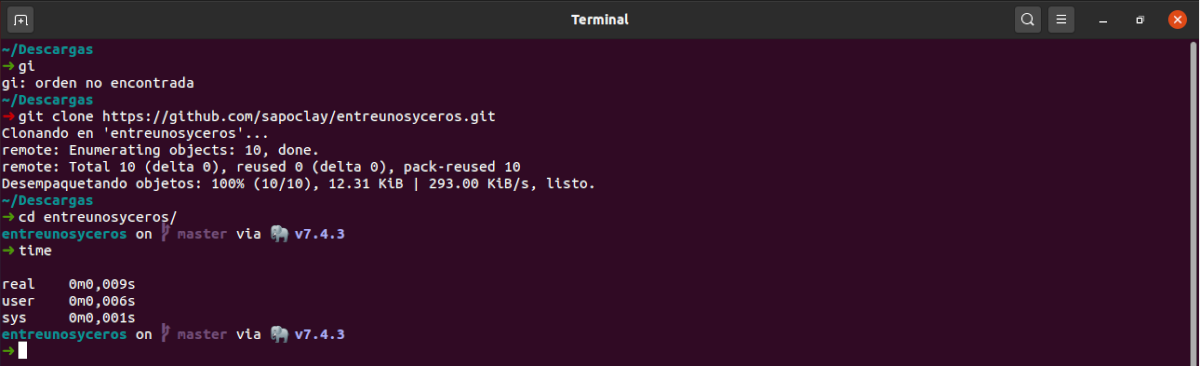В следващата статия ще разгледаме Starship. Това е un бърз безплатна черупка с отворен код за Gnu / Linux, MacOS и Windows. Той е лек, бърз и много персонализиран за някои от най-популярните черупки. Издаден е под лиценза ISC и е написан на Rust.
Ще можем да персонализираме всичко в Starship, той също е съвместим с почти всички операционни системи и черупки като тряскам, риба, Zsh, PowerShell e йон. Той може също да се интегрира с git и да ни покаже текущото ниво и състояние на батерията. Той се предлага с индикатор за фонова работа и поддръжка на шрифт Powerline.
Ако използваме стойностите по подразбиране, ще видим прост, но и много полезен ред, тъй като предоставя допълнителна информация само когато е необходимо. Тъй като сме много адаптивни, ще можем да го направим да изглежда толкова елегантно, колкото искаме. За целта ще намерим добра документация за конфигурацията, в която те ще ни кажат как да направим необходимите промени.
Някои характеристики на Starship
- е написана на Ръждаи се предполага, че ще работи с най-често срещаните обвивки на най-често срещаните операционни системи. Ние ще намерим инструкции за настройка за Bash, Fish, Zsh, Powershell и Ion.
- Използвайте шрифт Powerline за посочване на различна информация. Това ще ни позволи да конфигурираме всеки символ на силовата линия, който искаме вместо символа по подразбиране „❯“, в допълнение към промяната на цвета.
- само покажи потребителско име ако не е същото като влезлия потребител и за root / ssh сесии.
- Git интеграция, ще ни покаже текущия клон на Git и състоянието на хранилището. Той може също да показва Node.js, Rust, Ruby, Python и Go.
- Индикаторът става червен, когато съществува последната команда с ненулев код.
- Показва версията на пакета в текущата директория за качване (Rust), npm (Node.js) и поезия (Python).
- Можем да видим текущо ниво и състояние на батерията. Ще имаме възможност да зададем начина, по който да се показват нивата на батерията.
- Да зададем бързи поръчки.
- Откриване на околната среда Nix-черупка.
- Ще ни покаже и времето, необходимо за изпълнение на последната команда. Можем да конфигурираме времето, необходимо на Starship да покаже времето, необходимо за изпълнение на команда.
- Има а индикатор за работни места работи във фонов режим.
- Показва времето (деактивирано по подразбиране) с опции за конфигуриране на времевия формат.
Това са само някои от характеристиките. Те могат консултирайте се по-подробно от Страница на GitHub на проекта.
Инсталирайте Starship Shell Prompt на Ubuntu
Инсталирането на Starship Shell Prompt на Ubuntu е лесен процес. Ще трябва само да отворим терминал (Ctrl + Alt + T) и изпълнете следната команда, за да актуализирате списъка със софтуерни източници:
sudo apt update
Преди да пристъпим към инсталацията, ще трябва инсталирайте шрифт Powerline. Въпреки че бихме могли инсталирайте пакета шрифтове-powerline, в този пример ще инсталирам Код на Фира с командата:
sudo apt install fonts-firacode
След предишната команда ще изпълним следната команда в същия терминал към изтеглете и използвайте скрипта за инсталиране на Starship Shell Prompt:
curl -fsSL https://starship.rs/install.sh | bash
Първоначални настройки
След инсталацията, само добавете стартовия скрипт към вашия конфигурационен файл на черупката. Както споменах по-горе редове, ще имаме различни опции, като например:
- Тряскам. Ще трябва да добавим следния ред в края на файла ~ / .bashrc:
eval "$(starship init bash)"
- Риба. Ако използвате тази обвивка, добавете следното в края на ~ / .config / fish / config.fish:
starship init fish | source
- Zsh. В случай, че използвате това, добавете следното в края на файла ~ / .zshrc:
eval "$(starship init zsh)"
- PowerShell. В този случай ще трябва да добавим следното в края на ~ \ Documents \ PowerShell \ Microsoft.PowerShell_profile.ps1
Invoke-Expression (&starship init powershell)
Направете промяната, която правите, след като запазите съответния файл, рестартирайте терминала.
за направете промени в конфигурацията на Starchip, нека създадем конфигурационния файл, както е показано по-долу:
mkdir -p ~/.config && touch ~/.config/starship.toml
Ако искате да дадете малка промяна на подканата, така че да изглежда малко по-различно от тази, която ще намерим по подразбиране, във файла, който току-що създадохме, наречен звезден кораб.toml, ще трябва добавете следното съдържание:
add_newline = false [character] symbol = "➜" [package] disabled = true
Това са само някои от опциите за конфигуриране. Потребителите могат прочетете повече за конфигурация на Starship и ние също можем да се консултираме с вас Разширена конфигурация. В тази документация, която се предлага на потребителите, те ще посочат всички опции, които можем да добавим.
Starship е минимален за започване и не само показва информация, когато е необходимо, но и е бърз и много персонализиран. За да се запознаят с информацията от този проект, потребителите могат да се свържат със своите уебсайт.